怎样去掉图片中的文字
1、这是原图
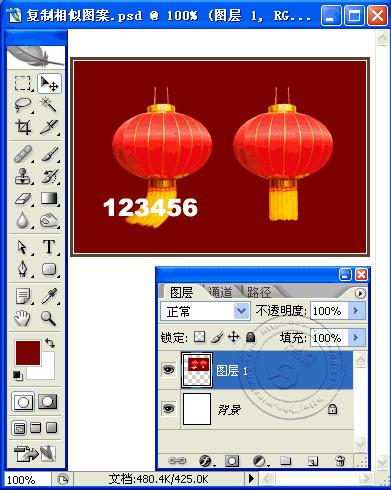
2、利用选框工具
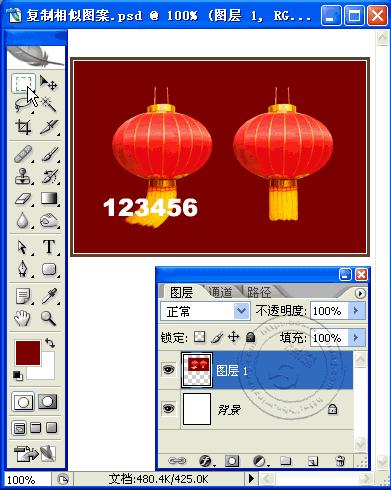
3、框选无文字区域的相似图形(或图案)
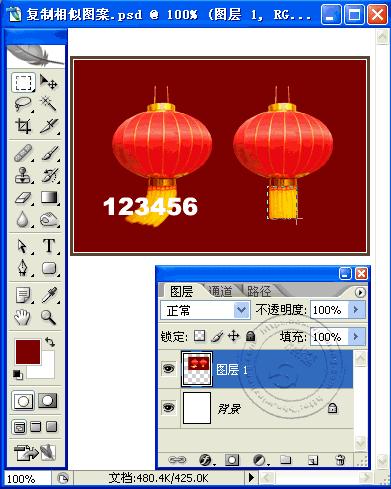
4、按Ctrl+j键将其复制成新的图层
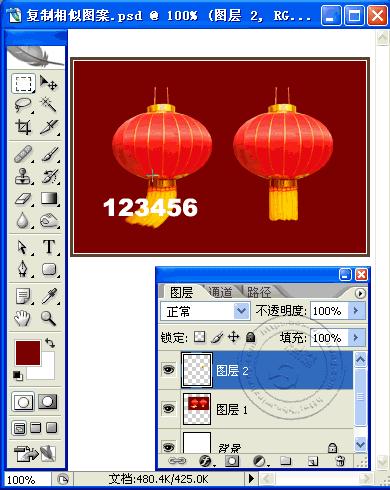
5、将其移动到要覆盖的区域
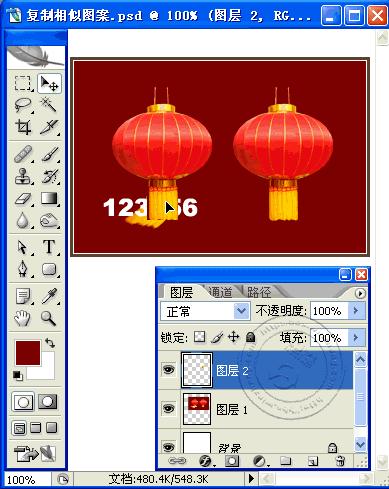
6、利用变形工具将其变形
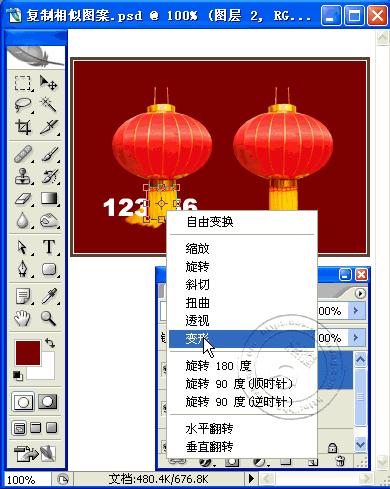
7、变形完成
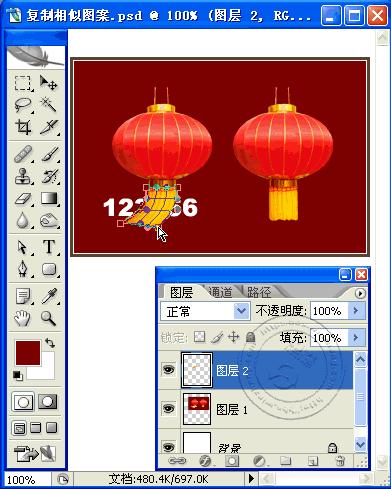
8、选中图层1,选择画笔工具
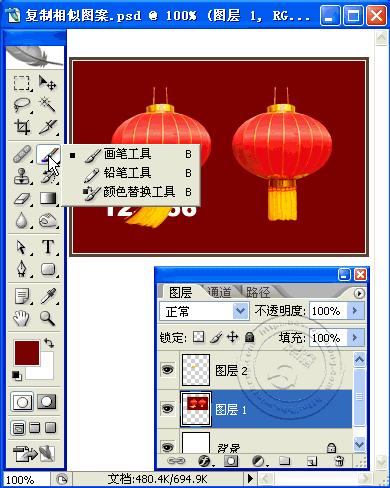
9、将其余文字覆盖
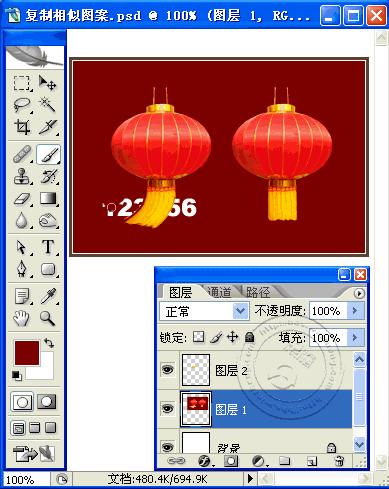
10、这是效果图
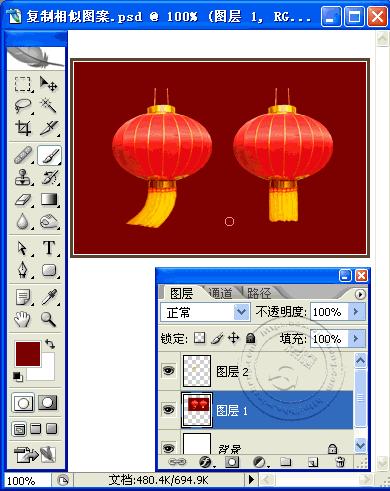
1、这是原图,可以发现画面的透视效果较强
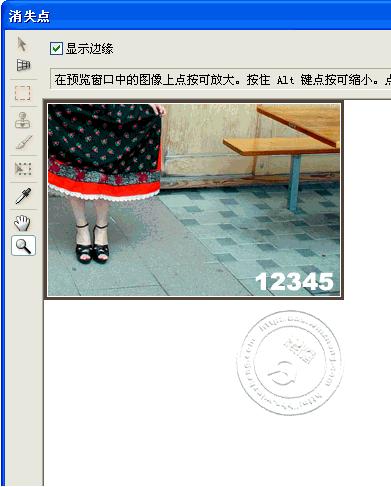
2、选取创建面板工具
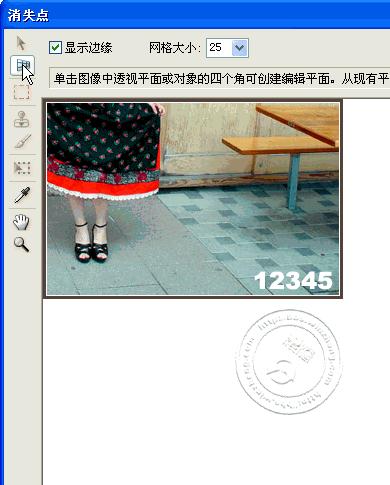
3、由地板砖缝交汇处开始,沿着缝隙,依次点四个点,连成一个有透视效果的矩形
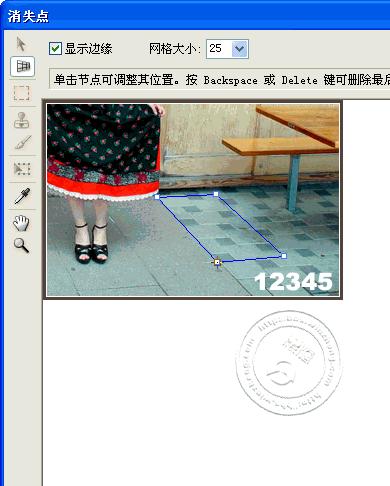
4、拖动其边线向右方及下方扩展,令面板完全复盖文字
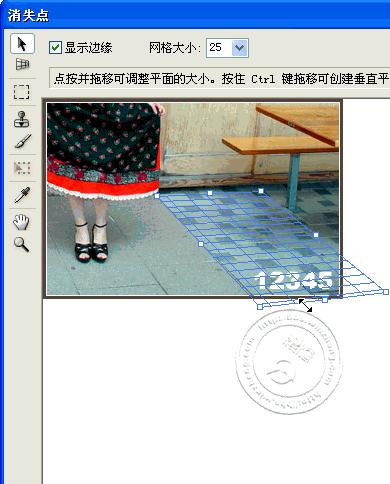
5、选取图章工具
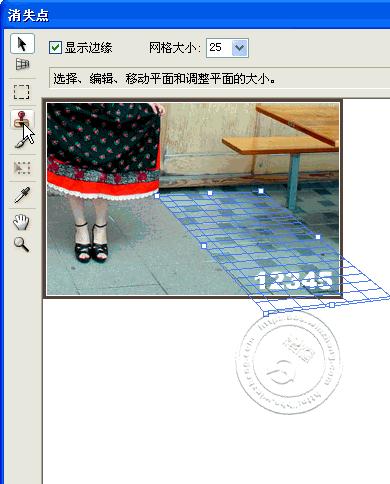
6、按住Alt键点击选取源图像点
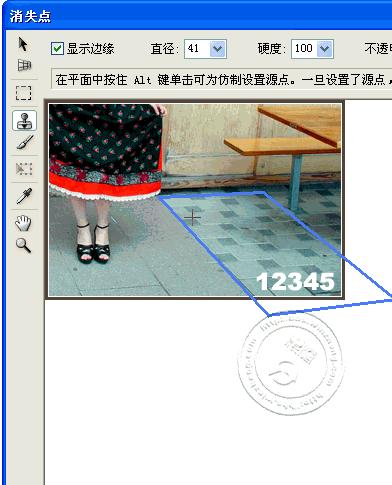
7、绿色十字变红
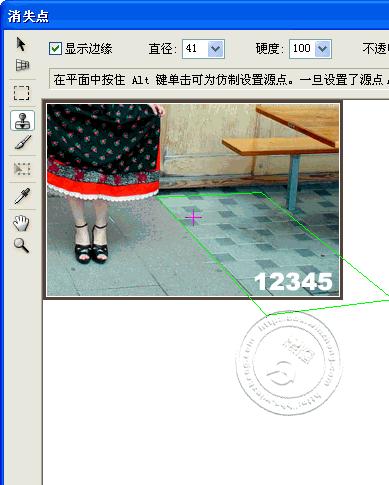
8、在文字区域拖动便完成复制
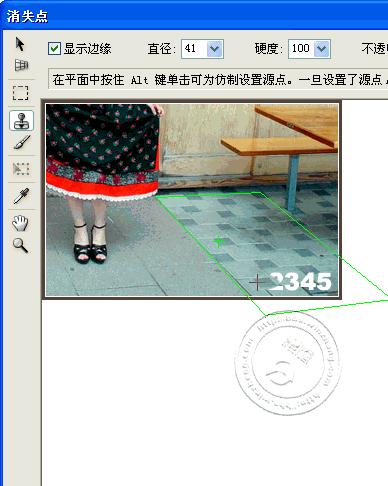
9、去掉显示边缘前面的勾
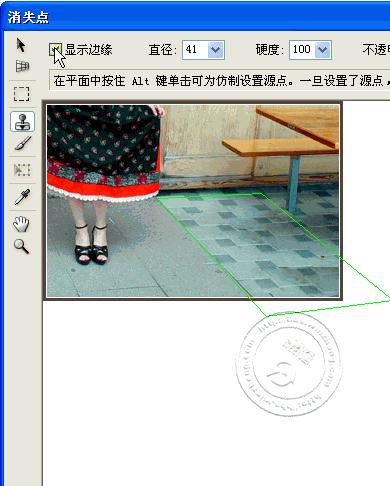
10、这是效果图
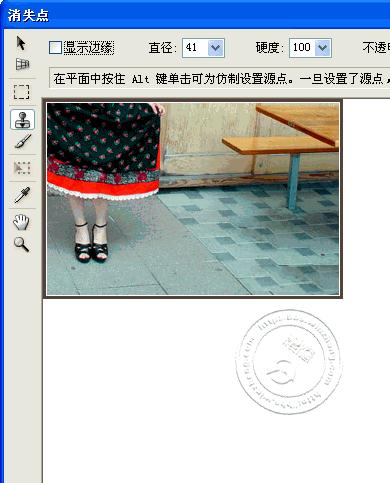
1、这是原图,可以发现是属于背景色为垂直线性渐变颜色的图标
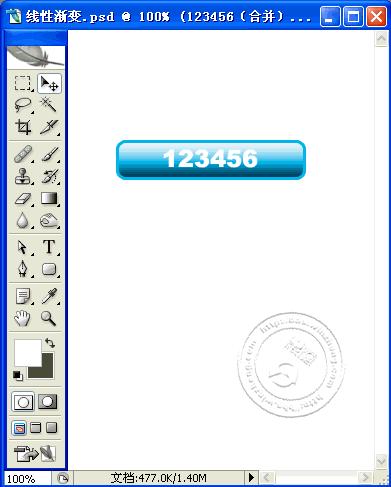
2、选择矩形选框工具
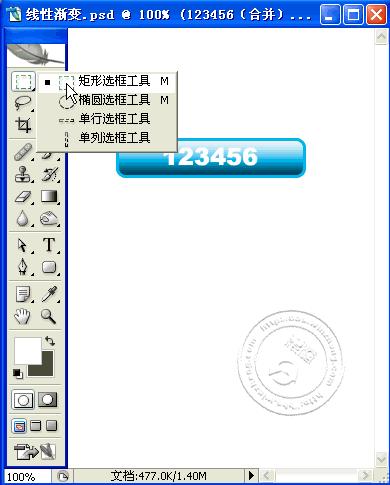
3、在无文字区域中作一个选区,选区不宜太宽,高度应高于文字
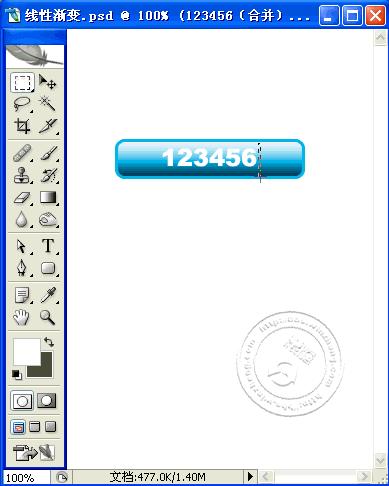
4、按住Ctrl+Alt键,连续按方向键(→或←),直至完全复盖文字即可
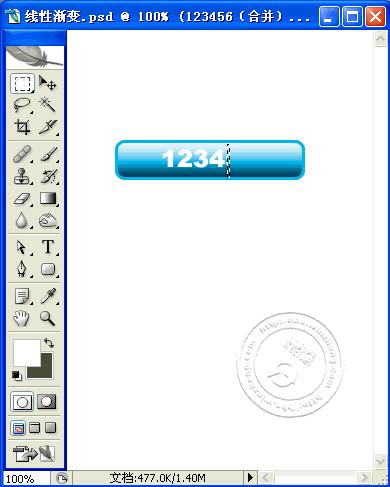
5、这是效果图
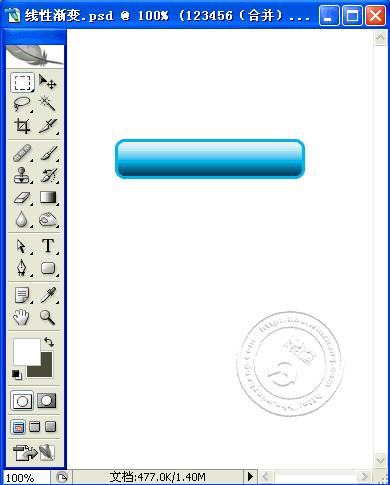
声明:本网站引用、摘录或转载内容仅供网站访问者交流或参考,不代表本站立场,如存在版权或非法内容,请联系站长删除,联系邮箱:site.kefu@qq.com。
阅读量:177
阅读量:139
阅读量:34
阅读量:189
阅读量:170